
【第5回】DrawThingsのHTTP API Serverで画像生成
なにができるの?
DrawthingsをHTTP API経由でデータの送受信を行い、画像生成プログラムやウェブアプリケーションから利用可能になります。
今回はブラウザで画像生成するシンプルなウェブアプリケーション(SPA)をDenoで開発してみました。
本当にシンプルなのですが、よかったらリポジトリも公開しているので使ってみてくださいね。
ウェブアプリケーション紹介動画
HTTP API Serverを有効にする
DrawThingsを起動し、
Advanced > HTTP API Server
または、
All > HTTP API Server
をONにします。

※ 標準で提供されるHTTPサーバのPortは7860番です。
(別のサービスで利用してる場合は応じて変更しましょう。今回は標準設定で利用します。)
ONにしたら、Webブラウザで以下のURL(PORT番号:7860)
http://localhost:7860/
にアクセスしてみましょう。
下記のように表示されていれば、接続完了です。
HTTP Server APIを利用する準備が完了しました。
次にブラウザからAPIを操作する環境を作るため、Denoをインストールします。
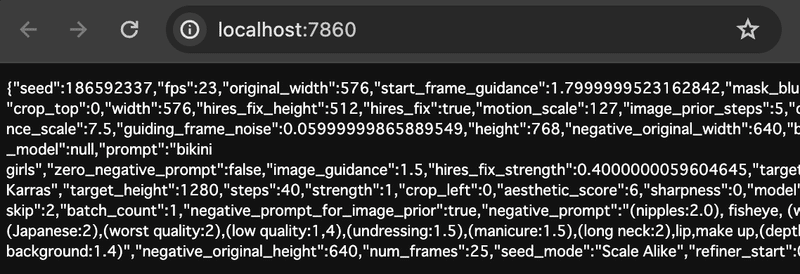
Deno(開発環境)をインストールする
次にDenoをインストールします。
インストール方法はお使いの環境によってインストールしやすい方法を選択してください。
ここでは、Deno公式とHomebrewを掲載しています。
🦕 Deno公式の場合
$ curl -fsSL https://deno.land/install.sh | sh上のコマンドを実行すると、ホームディレクトリ内にDenoがインストールされます。ですが、このままではコマンドとして認識されないので、プログラムファイルのパスを通します。
ホームディレクトリの確認方法
下記のコマンドを実行します。
$ echo $HOME_DIR/Users/[あなたのユーザ名]
と表示されたものがあなたのホームディレクトリです。
パスを通す
~/.zshrcをテキストエディタで開き、以下の行を追加・保存します。
export DENO_INSTALL="/Users/[あなたのユーザ名]/.deno"
export PATH="$DENO_INSTALL/bin:$PATH"保存を終えたら、次のコマンドを実行します。
$ source ~/.zshrcdenoコマンドが利用できるか確認します。
(うまくいかない場合は、~/.zshrcを開き、インストールされたパス(場所)が正しいか確認・保存後、再度、source ~/.zshrcを実行します。)
もしくは、パス情報が正しく保存された状態でPCを再起動しましょう。
$ deno --version
or
$ deno -h🍺 Homebrewの場合
$ brew install deno以上でインストール完了です。
Drawthings HTTP API SPA by Deno
Drawthings HTTP Server APIをウェブブラウザから利用するローカルエリアウェブアプリケーションです。
※ SPAとは、Single Page Applicationの略称です。ページ遷移のない単一ページのアプリケーションとなります。
ソースリポジトリからインストール
プログラムを動かすディレクトリに移動しターミナルで以下のコマンドを実行します。
ここから先は

いまさら聞けない生成AI、はじめ〼
DrawThingsで行う生成AI記事(第1回〜)をまとめました。 DrawThingsの利便性を上げるためのソースコード付き
この記事が気に入ったらサポートをしてみませんか?
